如何在CAD中设置线宽为3毫米
本文概述:CAD(计算机辅助设计)是一种广泛使用的工具,通常用于创建精细的工程图纸和设计。本文将详细说明如何在CAD软件中设置线宽为3毫米。
在CAD软件中,为了提高图纸的可读性并强调不同部分的细节,我们经常需要对线条的宽度进行调整。设置线宽不仅影响到设计的视觉效果,还能传达特定的信息,例如层级关系或材料类型。下面我们将一步步讲解如何在CAD中设置线宽为3毫米。首先,打开你的CAD软件,并且载入你所需要编辑的图纸文件。在CAD界面的左上角,你会看到一个“文件”菜单,点击它并选择“打开”,然后找到并加载你要操作的文件。如果你是新建的一个空白图纸,直接进行以下步骤即可。接下来,你需要确定你想要修改线宽的对象。在CAD中,线条或者其他几何对象通常属于某个特定的图层。为了更方便地管理,这时候你可以使用“图层特性管理器”。在CAD界面的右侧,一般都有一个“图层特性管理器”的按钮,点击它会打开一个新的窗口。在这个窗口中,你能够看到所有当前项目中的图层列表,并且每个图层都显示其属性。找到你需要修改的图层,然后双击该图层名称,这样你就进入了图层属性编辑模式。在这里,你会看到一个名为“线宽”的列。点击这个列,你将看到一个下拉菜单,里面列出了各种预设的线宽选项。从列表中选择“3.00mm”(也有可能是只显示数值的“3.00”,具体取决于你的CAD版本)。如果你的CAD软件版本不支持直接在图层属性中设置线宽,或者你希望对单独的线段进行设置,另一个方法是直接在命令行输入相关的指令。在命令行中,输入“PLINEWID”,这时系统会提示你输入一个新的全局线宽。键入“3”然后按回车确认。这时,当你绘制新的多义线时,它们的默认线宽就是3毫米。除了全局设置和图层设置之外,你也可以针对具体的单个对象来设置其线宽。使用选择工具选中你希望修改线宽的对象,然后在属性面板中找到线宽设置。通常,这个面板会显示在屏幕的右侧,如果没有显示,可以通过快捷键CTRL+1来打开。找到“线宽”选项,然后从下拉菜单中选择“3.00mm”。值得注意的是,不同的打印设备或格式会对线宽有不同的解释和表现。因此,在完成线宽设置后,建议你预览一下打印效果。点击界面中的“文件”菜单,然后选择“打印”或“打印预览”。在打印对话框中,你可以选择打印机型号和纸张尺寸等参数,同时也可以检查线宽是否符合预期。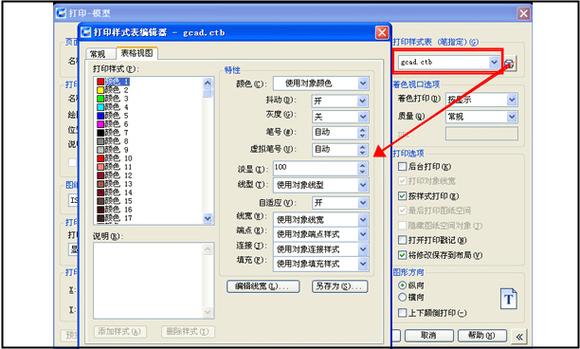
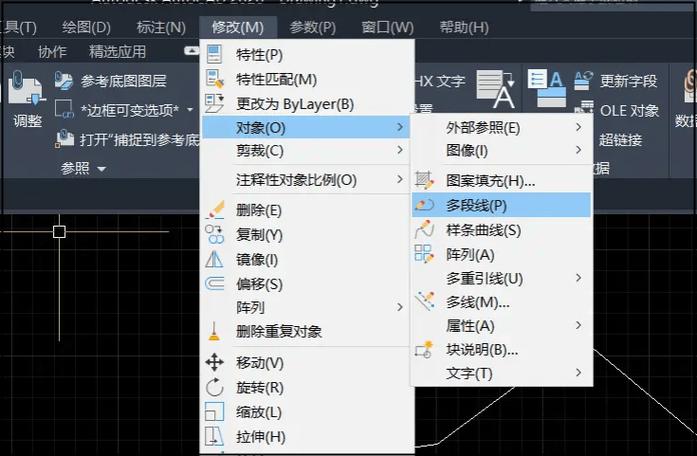
BIM技术是未来的趋势,学习、了解掌握更多BIM前言技术是大势所趋,欢迎更多BIMer加入BIM中文网大家庭(http://www.wanbim.com),一起共同探讨学习BIM技术,了解BIM应用!
相关培训